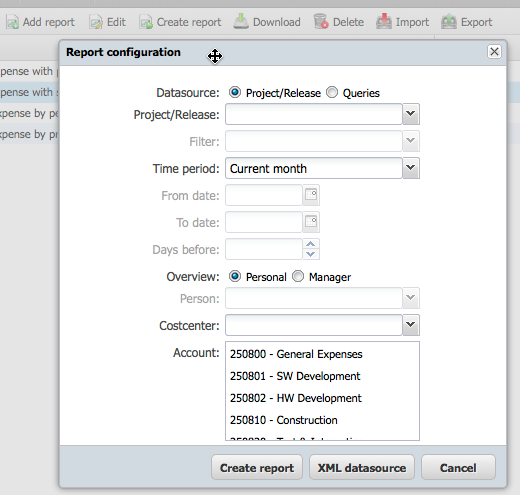Berichtsvorlagen¶
Sie erstellen einen Bericht mithilfe einer Berichtsvorlage. Eine Berichtsvorlage kann eine eigene Filterkonfiguration haben oder den gefilterten Satz von Vorgängen aus dem Vorgangsnavigator verwenden.
Berichte basieren auf Datenquellen und Berichtsvorlagen. Die Datenquelle bestimmt die Menge der Vorgang , die Sie in einem Bericht erhalten. Die Berichtsvorlage definiert das Layout und das visuelle Erscheinungsbild der Vorgangsdaten.
Die Report-Template-Engine ermöglicht es Ihnen, Daten mit XSLT-Stylesheets vorzuverarbeiten. Die Stylesheets sind Teil der Vorlage und werden auf dem Server ausgeführt, bevor der Formatierungsteil der Berichtsvorlage ausgeführt wird. Dies ermöglicht eine große Flexibilität bei der Verarbeitung und Präsentation von Vorgängen.
Berichtsvorlagen nehmen eine Liste von Vorgängen auf und formatieren sie in der in der Vorlage definierten Weise. Die meisten Beispiele, die mit Allegra kommen, sind Vorlagen für die PDF-Ausgabe. Es gibt Berichte mit und ohne Historie, Gruppierung, Lokalisierung und Diagrammen.
Es gibt zwei Möglichkeiten, auf Berichte zuzugreifen: über dieAktionenTaste im Vorgangsnavigator oder über die Symbolleisten-Schaltfläche „Berichte“. Im ersten Fall, wenn die Berichtsvorlage erlaubt ist, werden Sie nicht gefragt, für welche Vorgänge Sie einen Bericht erstellen möchten. Im zweiten Fall werden Sie immer aufgefordert, Filterkriterien für den Bericht zu verwenden. Im Folgenden nehmen wir den zweiten Ansatz an.
WählenBerichteVon der Hauptsymbolleiste aus.
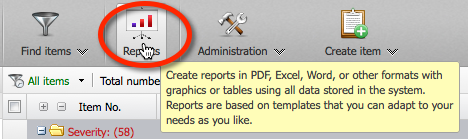
Öffnen Sie einen der Ordner auf der linken Seite. Auf der rechten Seite sollten Sie eine Liste mit Berichtsvorlagen in diesem Ordner erhalten. Wenn Sie über den Namen der Berichtsvorlage auf der rechten Seite schweben, sehen Sie eine Vorschau des Berichts.
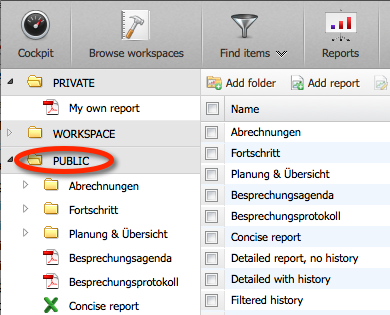
Wählen Sie die gewünschte Berichtsvorlage aus und klicken Sie in der Symbolleiste auf die Schaltfläche „Bericht erstellen“.
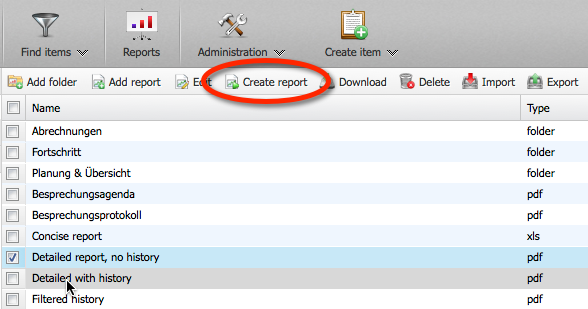
Je nach ausgewählter Berichtsvorlage müssen Sie nun einen Filter angeben. Sie erstellen den Bericht, indem Sie auf Schaltfläche „Bericht erstellen“ klicken. Wenn Sie auf die Schaltfläche „XML-Datenquelle“ klicken, können Sie eine XML-Datei herunterladen, die Beispieldaten für diese Art von Berichtsvorlage darstellt. Diese XML-Datei können Sie als Testdaten verwenden, wenn Sie die Berichtsvorlage lokal auf Ihrem Computer ändern.